So stellen Sie die Anschlagempfindlichkeit auf der Fernbedienung des neuen Apple TV ein

Wenn Sie kürzlich das neueste Apple TV mit der neuen berührungsempfindlichen Fernbedienung gekauft haben, haben Sie wahrscheinlich mit den vielbeachteten Geräten zu tun gehabt Texteingabemethode. Wenn Sie damit Probleme haben, können diese durch Anpassen der Empfindlichkeit der Fernbedienung gemildert werden.
Es ist kein Geheimnis, dass uns die Fernbedienung des vorherigen Apple TV egal war. Während solide gebaut, war es mühsam und frustrierend zu verwenden, vor allem für Benutzer mit größeren Händen.

Die neue Fernbedienung ist genauso lang wie die alten, aber ein bisschen breiter, was es etwas bequemer zu halten und zu verwenden macht
Apple hat die Fernbedienung in vielerlei Hinsicht verbessert, indem sie es vergrößert hat, während ein Touchpad an der Oberseite der Fernbedienung angebracht wurde, sodass der Benutzer nur mit dem Daumen nach oben oder unten, nach links oder rechts streichen muss, um schnell durch die Menüs zu navigieren vor- oder zurückspulen und Text eingeben.
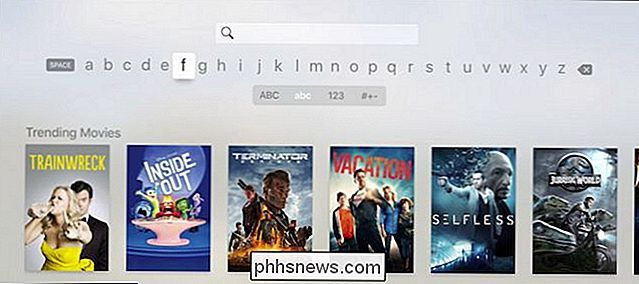
Texteingabe auf dem neuen Apple TV erfolgt durch Streichen auf dem Touchpad der neuen Fernbedienung, was geradezu nervig ist.
Dieser letzte Punkt ist das, was uns wirklich reizt, und noch einige andere weil es etwas ist, das Apple noch nicht perfekt gemacht hat. Die Eingabe von Text auf dem vorherigen Apple TV war nervig genug, aber zumindest war es relativ einfach, Ihre Ziele zu treffen. Außerdem können Sie mit dem alten Apple TV eine alte Bluetooth-Tastatur hinzufügen, während Apple in der neuen Version diese Option deaktiviert hat.
VERWANDT: So verwenden Sie Ihr iPhone oder iPad als Apple TV-Fernbedienung
Mit der neuen Fernbedienung können Sie Text überschwingen, wenn Sie zu schnell wischen, oder wenn Sie nicht wischen möchten. Darüber hinaus können Sie Ihr iPhone oder iPad nicht wie bei der Bluetooth-Tastatur als Fernbedienung verwenden (etwas anderes, um das wir uns kümmern müssen.)
Zum Glück können Sie die Empfindlichkeit der Fernbedienung einstellen, die einige nicht lindern kann von diesen Problemen. Die Eingabe von Text wird dadurch nicht weniger lästig, aber möglicherweise etwas leichter.
Öffnen Sie dazu zuerst die Kachel "Einstellungen" auf dem Startbildschirm von Apple TV.

Klicken Sie in den Einstellungen auf "Remotes" und Geräte ".
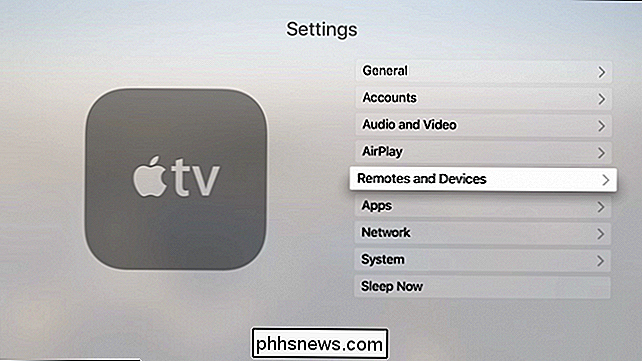
Klicken Sie im Einstellungsbildschirm" Remotes and Devices "auf" Touch Surface Tracking ", um die Empfindlichkeit des Remote-Trackpads anzupassen.
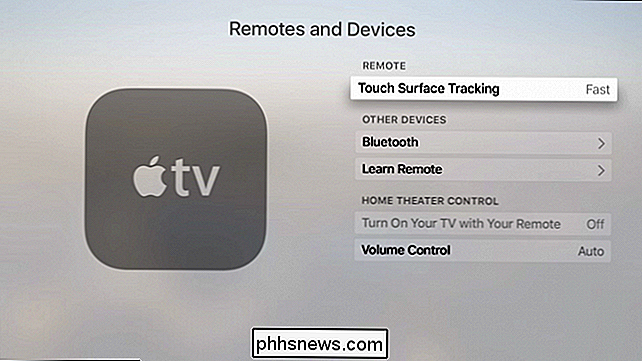
Sie haben die Wahl zwischen drei Einstellungen: langsam, mittel und schnell. Offensichtlich, wenn Ihr Problem ist, dass sich die Dinge zu langsam bewegen, dann wollen Sie die Geschwindigkeit erhöhen, und wenn sich die Dinge zu schnell bewegen, dann sollten Sie die Dinge verlangsamen.
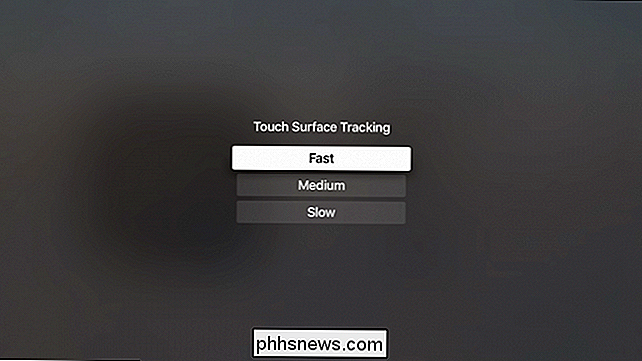
Sie erhalten nur drei Einstellungen, also erwarten Sie nicht um feingranulare Anpassungen vorzunehmen.
Sie werden damit herumspielen und sehen, was am besten für Sie funktioniert, obwohl es, wie gesagt, nicht gerade erleichtert, wie frustrierend es sein kann, wenn Sie E-Mail-Adressen eingeben und Passwörter für Ihre verschiedenen Accounts.
Es sollte angemerkt werden, dass wenn Sie die neue Apple Fernbedienung nicht mögen, dann können Sie immer noch die alte, dünne Fernbedienung verwenden, die zwar nicht perfekt ist, aber wesentlich billiger ist.
Offensichtlich Sie geben die Fähigkeit auf, durch die Schnittstelle zu wischen, und Sie können nicht auf Siri zugreifen, aber wenn Sie Ihre neue Fernbedienung verlieren oder sich einfach nicht darum kümmern, dann ist es gut, wenn Sie eine ältere Generation von Apple TV haben Ich weiß, dass Sie die Fernbedienung verwenden können.
Wir hoffen, dass Sie diesen Artikel nützlich fanden. Wir würden uns freuen, wenn Sie Ihre Meinung zur neuen Fernbedienung von Apple TV hören. Wenn Sie Fragen oder Kommentare haben, hinterlassen Sie bitte Ihr Feedback in unserem Diskussionsforum.

So sperren Sie Ihr Nest Thermostat mit einem PIN-Code
Mit dem Nest Thermostat können Sie die Temperatur Ihres Heims direkt von Ihrem Smartphone aus einstellen, aber wenn Sie nicht wollen, dass andere Personen damit herumspielen , So sperren Sie Ihren Nest Thermostat mit einem Passcode: Wie bei Ihrem Smartphone möchten Sie wahrscheinlich einen Passcode aktivieren, damit andere Personen nicht auf Ihre Apps und andere Informationen zugreifen können.

So machen Sie die Windows 10-Taskleiste transparenter
Die Taskleiste in Windows 10 ist sehr konfigurierbar und Windows 10 enthält bereits eine Option in den Personalisierungseinstellungen, um die Taskleiste transparent zu machen. Aber mit ein wenig Registry Magie können Sie eine Einstellung aktivieren, die der Taskleiste eine noch höhere Transparenz verleiht.



